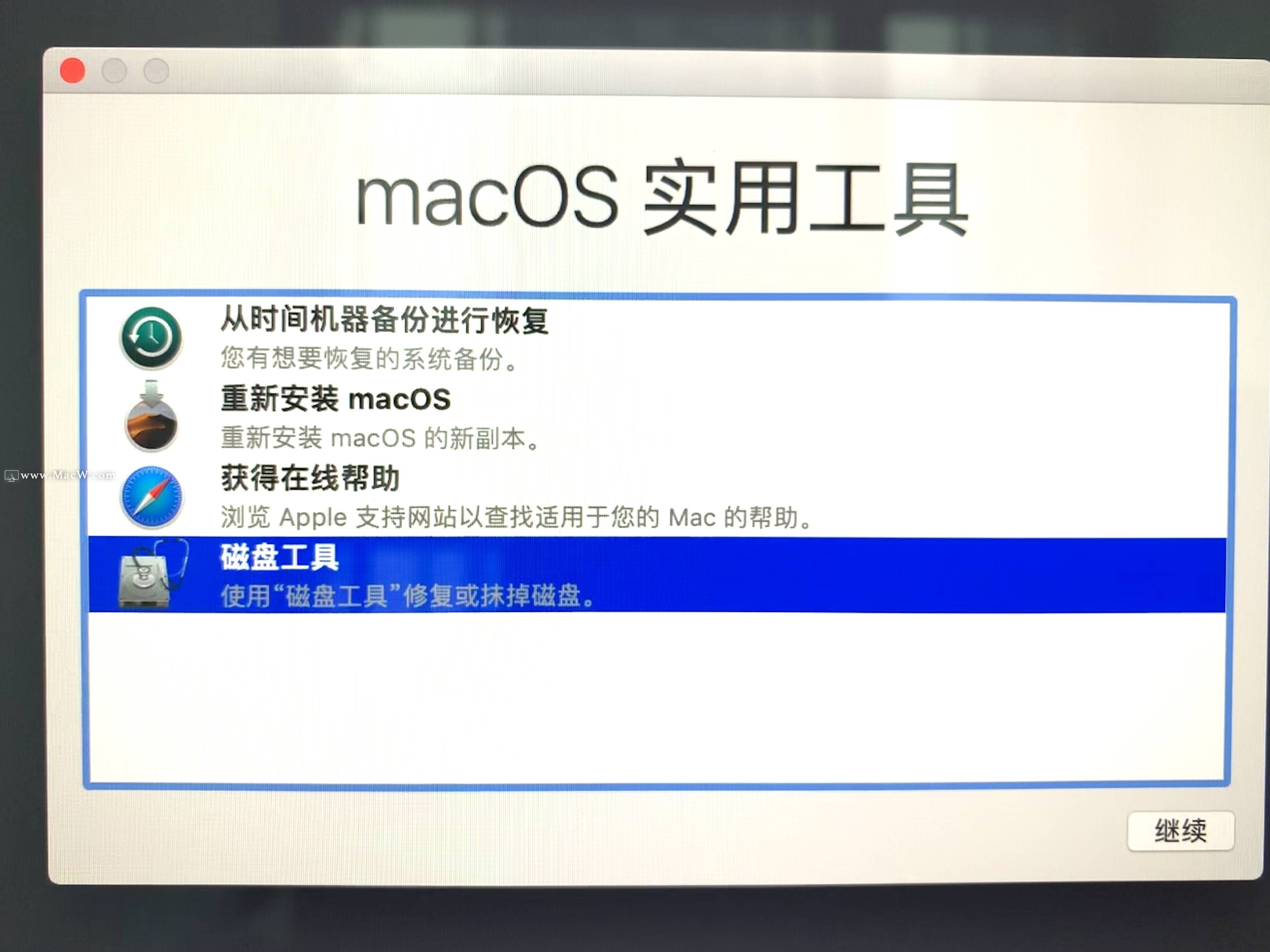对于经常打开启动台的Mac用户来说肯定注意到Mac的所有程序排列图标有点大,一页能显示的的数量也很有限,尤其是在外接大屏显示器的情况下,看起来更加明显。
其实Mac系统是支持启动台所有程序的数量自定义的,而且图标大小也会根据应用数量自动适应。
方法也很简单,甚至都不需要借助第三方程序就可完成。只需在终端输入几条指令即可,想设置回默认方法也是同样的简单。
具体方法:
打开终端(就是那个黑色的图标上面有个>_),依次复制并执行以下4行命令:
defaults write com.apple.dock springboard-columns -int 8
defaults write com.apple.dock springboard-rows -int 5
defaults write com.apple.dock ResetLaunchPad -bool TRUE
killall Dock
以上每行的含义:
1、调整每一列显示图标数量,8表示每一列显示8个,数字部分可根据个人喜好进行设置。
2、调整多少行显示图标数量,这里我用的是默认的5,数字部分你也可以设置成6或者其他
3、重置Launchpad
4、重启Dock
恢复默认设置的方法,同样在终端中执行以下4行命令(全部复制):文章来源:https://www.toymoban.com/news/detail-693087.html
defaults write com.apple.dock springboard-rows Default
defaults write com.apple.dock springboard-columns Default
defaults write com.apple.dock ResetLaunchPad -bool TRUE
killall Dock
这样就可以完成启动台数量和大小的自定义了设置和恢复了。文章来源地址https://www.toymoban.com/news/detail-693087.html
到了这里,关于苹果Mac电脑启动台图标大小和数量修改方法的文章就介绍完了。如果您还想了解更多内容,请在右上角搜索TOY模板网以前的文章或继续浏览下面的相关文章,希望大家以后多多支持TOY模板网!